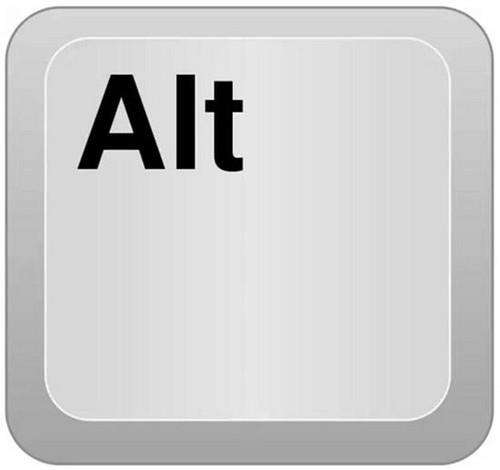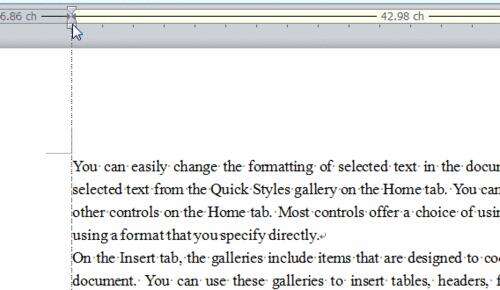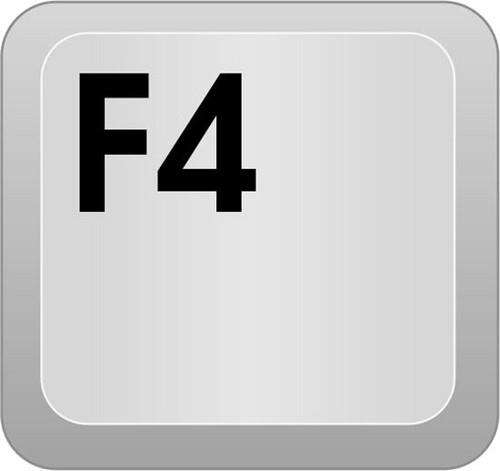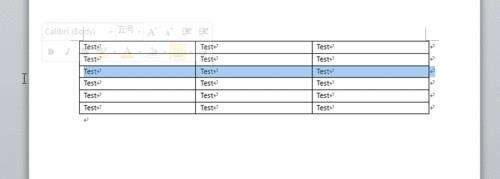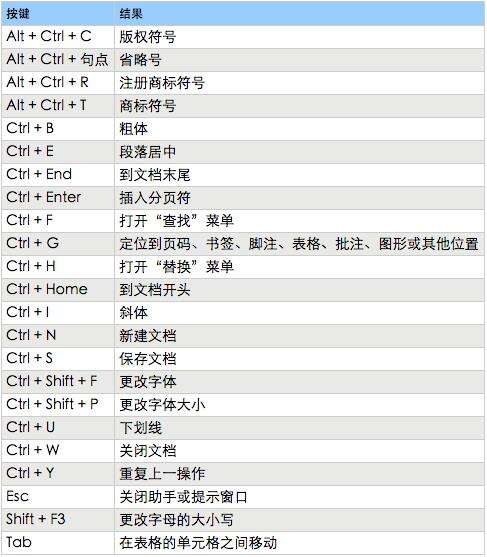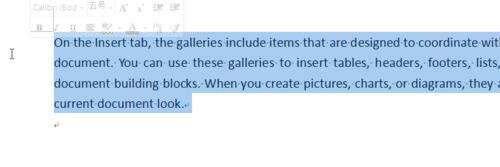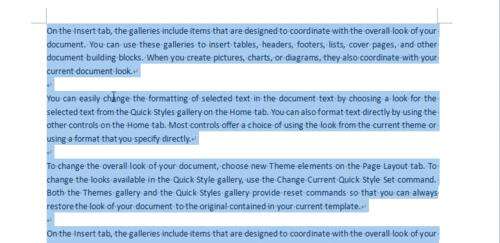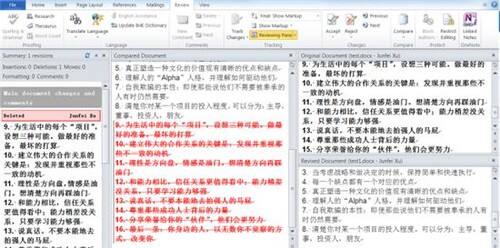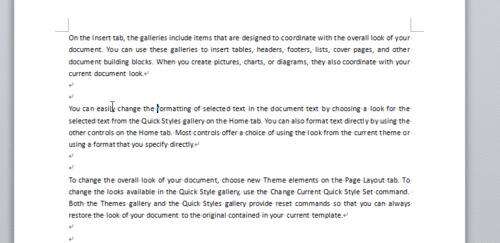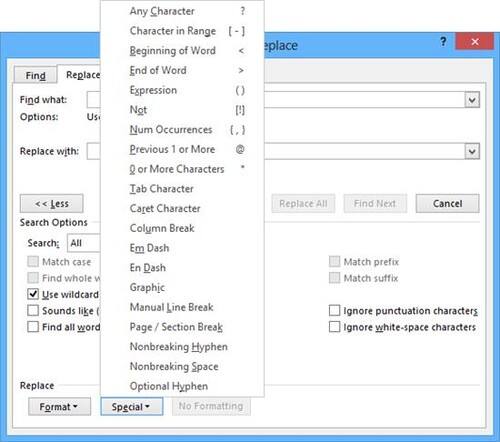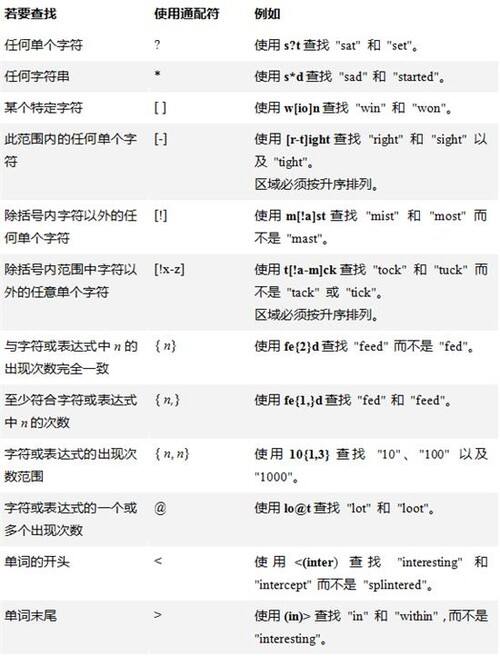Word的那些神技巧神操作!
办公教程导读
收集整理了【Word的那些神技巧神操作!】办公软件教程,小编现在分享给大家,供广大互联网技能从业者学习和参考。文章包含2862字,纯文字阅读大概需要5分钟。
办公教程内容图文
按住Alt,可以选择文章的矩形块文档,然后Ctrl+C就可以复制,或你可直接修改这部分文字。
用Shift+Alt+上(或下)方向键能够调整文档中段落的顺序,也可以调整Word表格中的行序。
特别多人都不知道,其实F4键是Office中的大杀器!Office中的“F4”-重复上一步操作。什么意思呢?
最后,F4在PowerPoint也是同样的,可以干好多事!
3、Ctrl加字母快捷键
Word是当之无愧的文字编辑神器,一些快捷键可以让你分分钟变身文字达人。
其实,绝大多数的快捷键都是和Ctrl键有关的,Ctrl+C就是Copy,P就是Paste,B就是Bold,S就是Save…
最基本的快捷键,shift+上下左右。可以用键盘从当前光标位置选择文本。当然可以配合各种其他导航键,比如ctrl+上下左右,Home, End, PageUp/Down。此条对其他应用程序也有效!
知道了如何用键盘选择,那接下来一定要知道F2的妙用!选择好一片文本之后,按F2,光标会自动变成虚线,让你可以不用按住鼠标左键拖动,而是用键盘的方式,将文本移动到任意位置!
如何快速放大缩小字体呢?Ctrl + Alt + <就是缩小,ctrl alt="">就是放大,特别直观吧!如果还想更详细的调整字体,Ctrl + D调出字体栏,配合Tab+Enter全键盘操作吧:)
Ctrl + L左对齐,Ctrl + R右对齐,Ctrl + E居中
Ctrl + Shift + C粘贴格式,再用Ctrl + Shift + V将对应的格式粘贴到另一端文字里。
Ctrl+Shift+Home/End,选中光标前后的所有文本
当插入点位于公式中某个函数名称的右边时,则会显示“函数参数”对话框。
Ctrl+B应用或取消加粗格式设置,Ctrl+I应用或取消倾斜格式设置
Ctrl+V在插入点处插入剪贴板的内容,并替换任何选定内容。只有在剪切或复制了对象、文本或单元格内容后,才能使用此快捷键。
Ctrl+W关闭选定的工作簿窗口。
Ctrl+Y重复上一个命令或操作(如有可能)。
Ctrl+Z使用“撤消”命令来撤消上一个命令或删除最后键入的条目。
显示了自动更正智能标记时,按Ctrl+Shift+Z可使用“撤消”或“重复”命令撤消或恢复上一次自动更正操作。
WORD中输入三个等号然后回车,出来就是双横线
如何将PPT的文字拷入WORD里面:只要以.rtf格式另存即可。
4、巧用“文档比较”解放你的双手
Word中的“审阅”功能大家可能都知道了。通过点击“修订”按钮,别人做的任何修改,都会留下痕迹。
如果对修改的内容无异议,即可选择“接受所有修订”,一键搞定。
图二:分别选择原文档和经过修改过的文档:
5、巧用“通配符”
有时候Word文档中有很多多余的空行需要删除,这个时候我们可以完全可以用“查找替换”来轻松解决。
打开“编辑”菜单中的“替换”对话框,把光标定位在“查找内容”输入框中,单击“高级”按钮,选择“特殊字符”中的“段落标记”两次,在输入框中会显示“^p^p”,然后在“替换为”输入框中用上面的方法插入一个“段落标记”(一个“^p”),再按下“全部替换”按钮。这样多余的空行就会被删除。
类似地,你还可以多种通配符交叉使用,比如将所有的分行(^p)替换为制表符(^t),如此一来,所有段落将变成一行,并且能直接粘贴进Excel的一行内,自动分为不同的列。
其他的通配符还有特别多,可以使用通配符来搜索多个单词。
例如,使用星号(*)通配符来搜索字符串(例如,输入s*d会得出“sad”、“started”和“some other day”)。
如何使用通配符查找文本?
在“编辑”菜单上,指向“查找”,再单击“高级查找和替换”
选中“使用通配符”复选框
在“特殊”弹出菜单上,单击通配符,然后在“查找内容”框中键入任何附加文字
单击“查找下一个”
注意选中上方的“Use wildcard”(使用通配符)。
下面是通配符全攻略,使用的时候查看即可:
掌握了这些通配符,几乎可以搜索查找替换word里任意条件的内容。
比如,找所有句子与句子之间只有一个空格的地方(两个空格为正常)。
输入:[^0148.][ ^s]{1}[A-Z^0147]
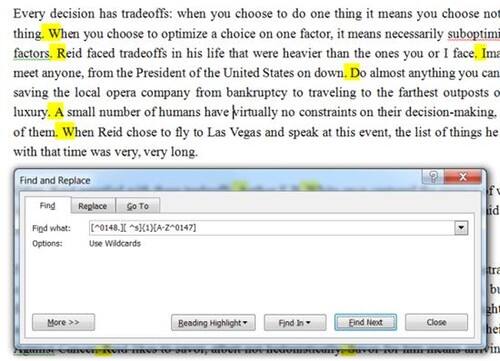
6、双击分屏炫酷小技巧
双击Word中右上角的小横杠,轻松将页面分为两屏!
写文章时同时看前面的内容,完全无压力。
Word里你会准确地设置字体段落页面,会用页眉页脚,会分节,打印之前知道预览,知道怎么用宏,会生成目录,你已经打败了超过90%的人。
办公教程总结
以上是为您收集整理的【Word的那些神技巧神操作!】办公软件教程的全部内容,希望文章能够帮你了解办公软件教程Word的那些神技巧神操作!。
如果觉得办公软件教程内容还不错,欢迎将网站推荐给好友。